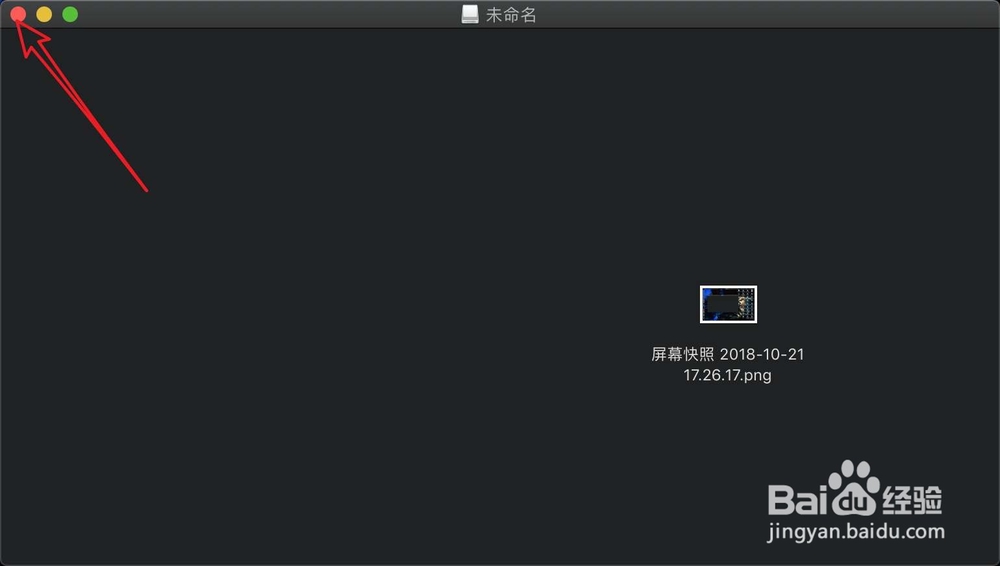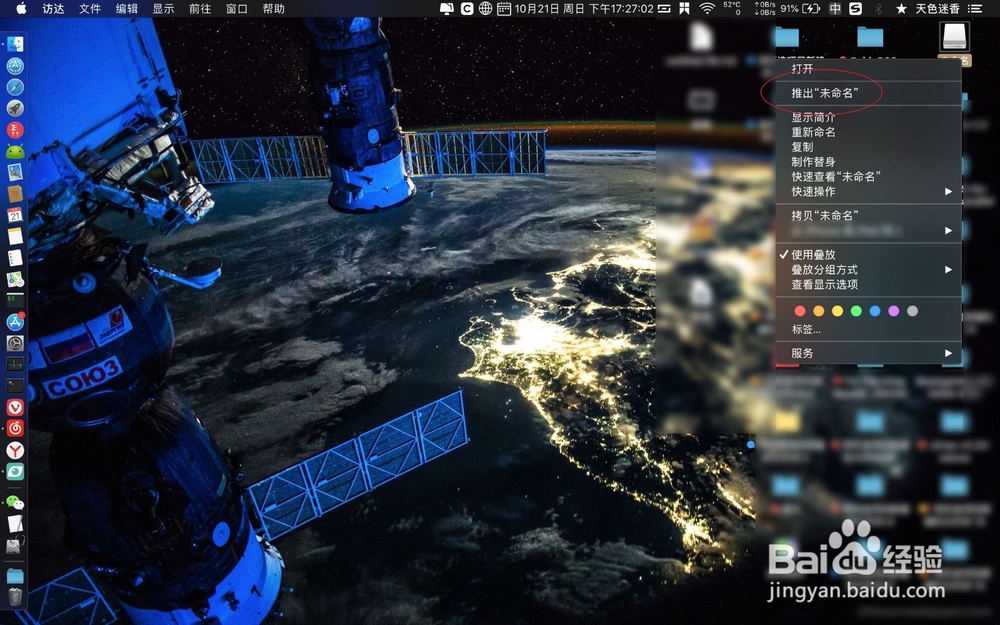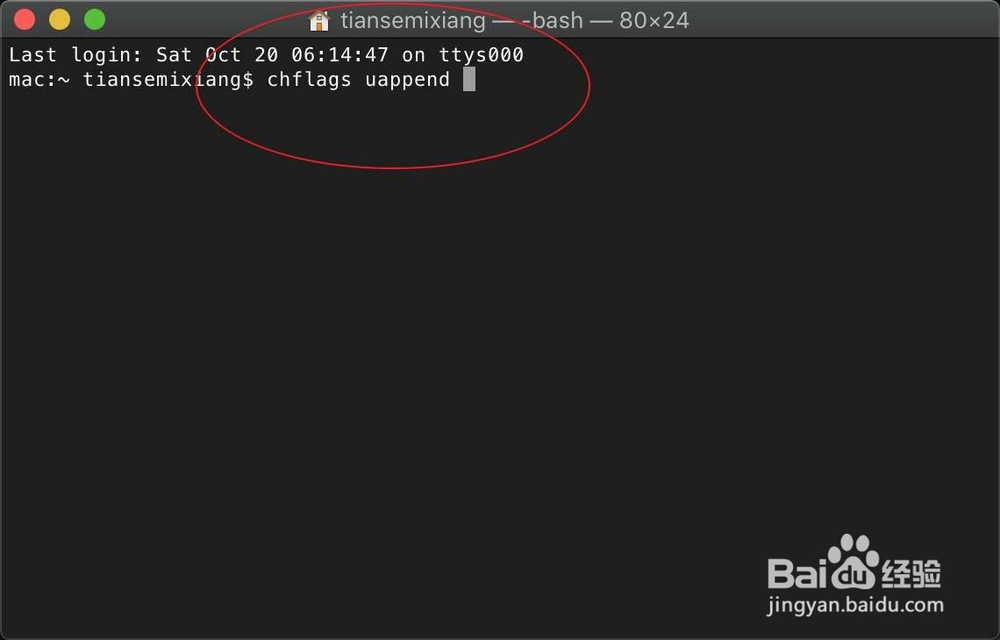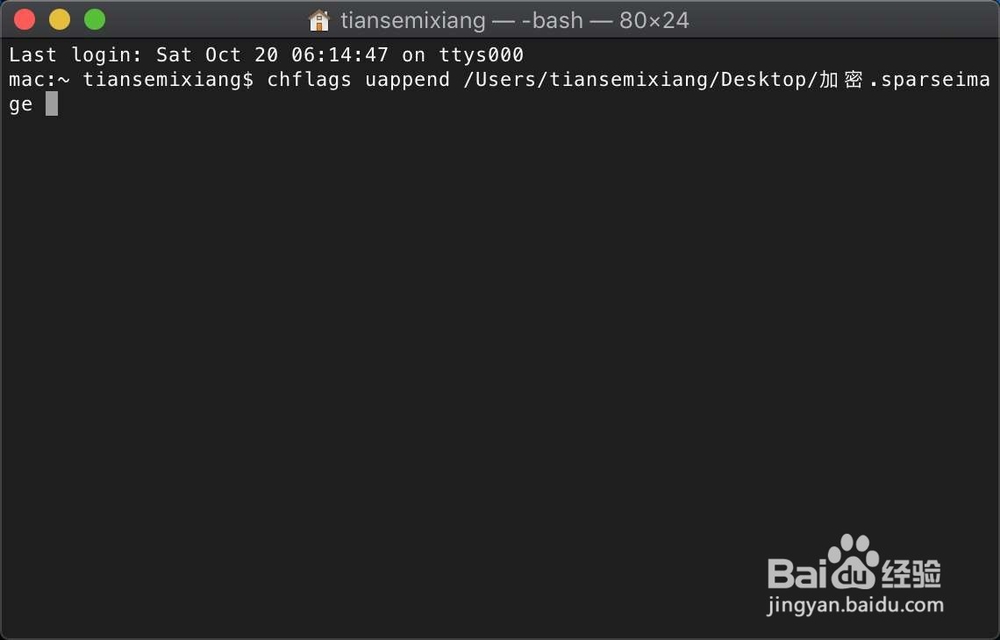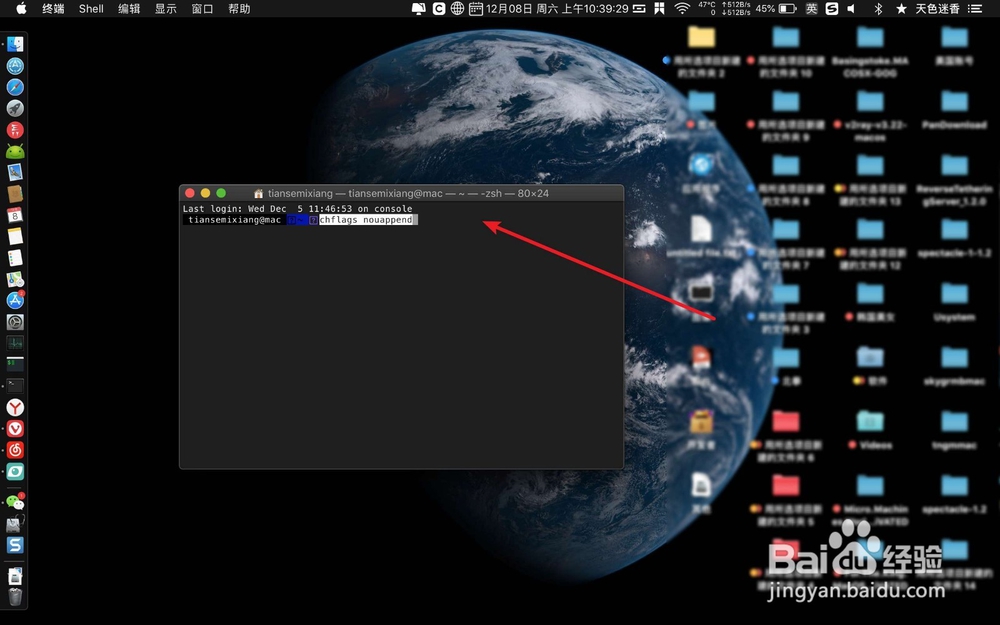1、前往点击一下,实用工具点击它。
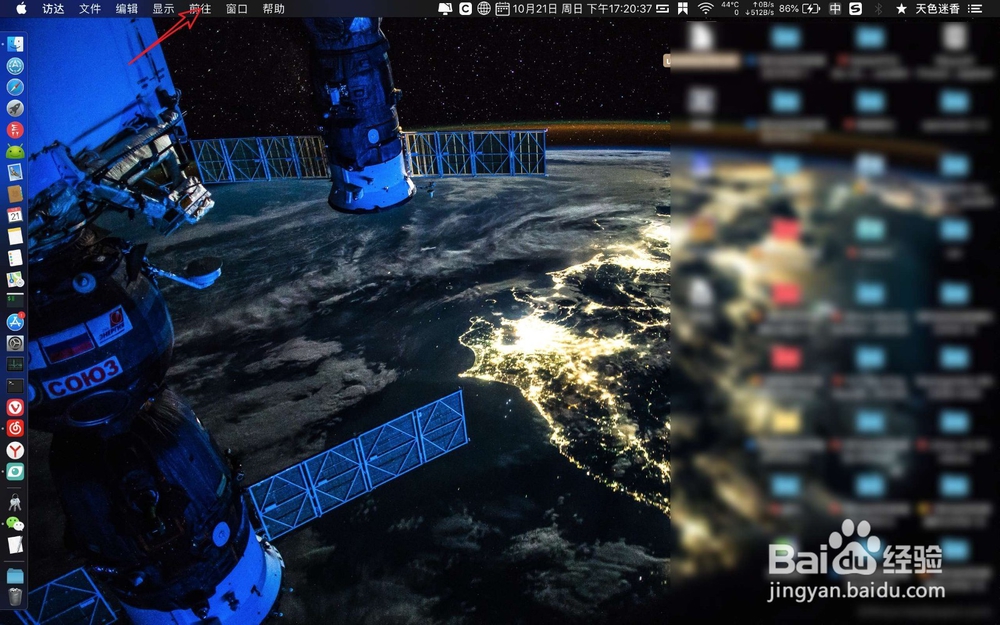
2、磁盘工具点击它,点击文件。
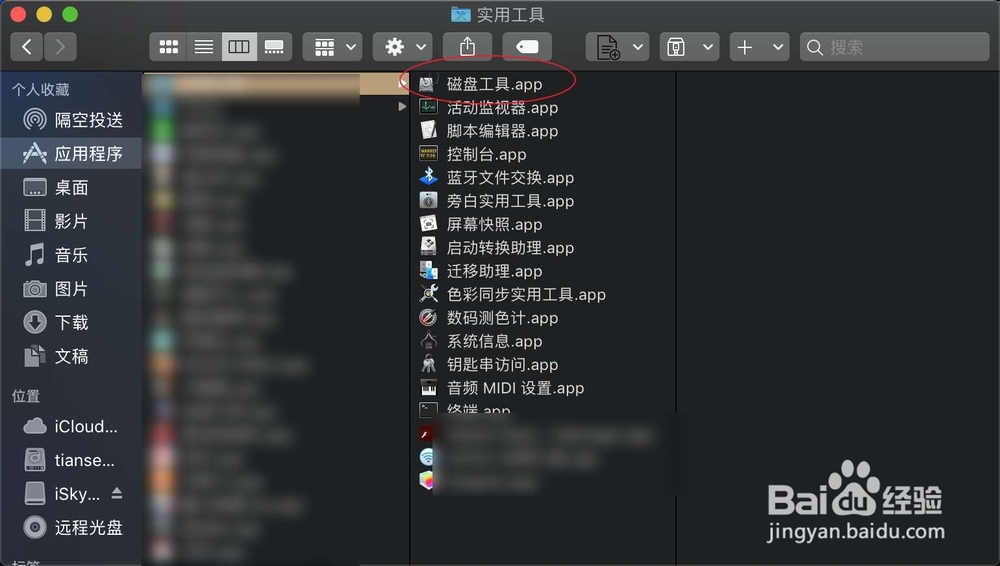
3、点击新建映像空白映像,映像名字,随之设置一个,位置选择桌面。
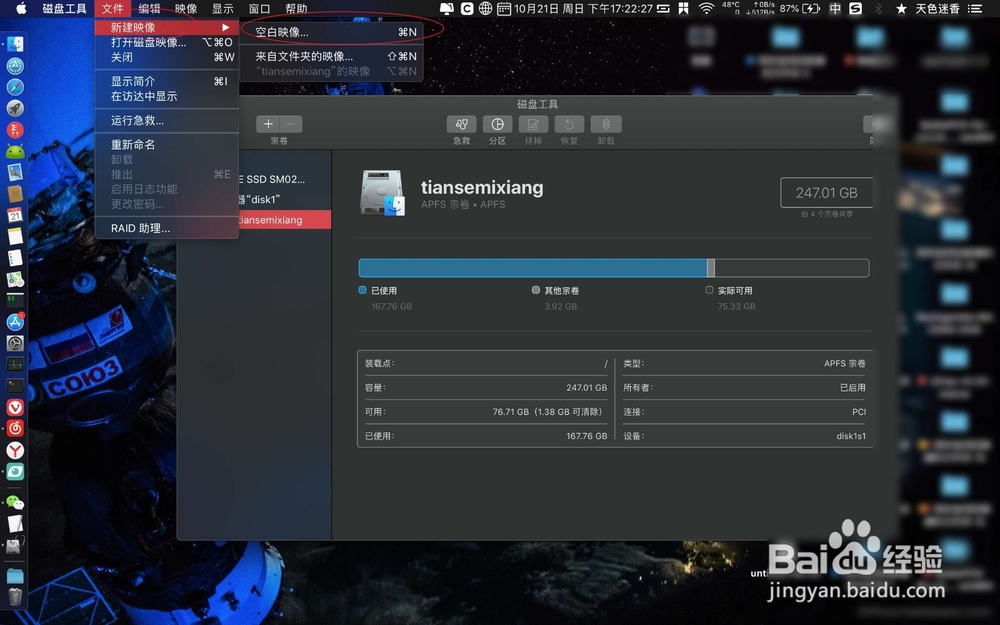
4、硬盘格式选择稀疏磁盘映像,容量这里设置为你要加密的文件的初始大小,多大的文件都可以放进去。
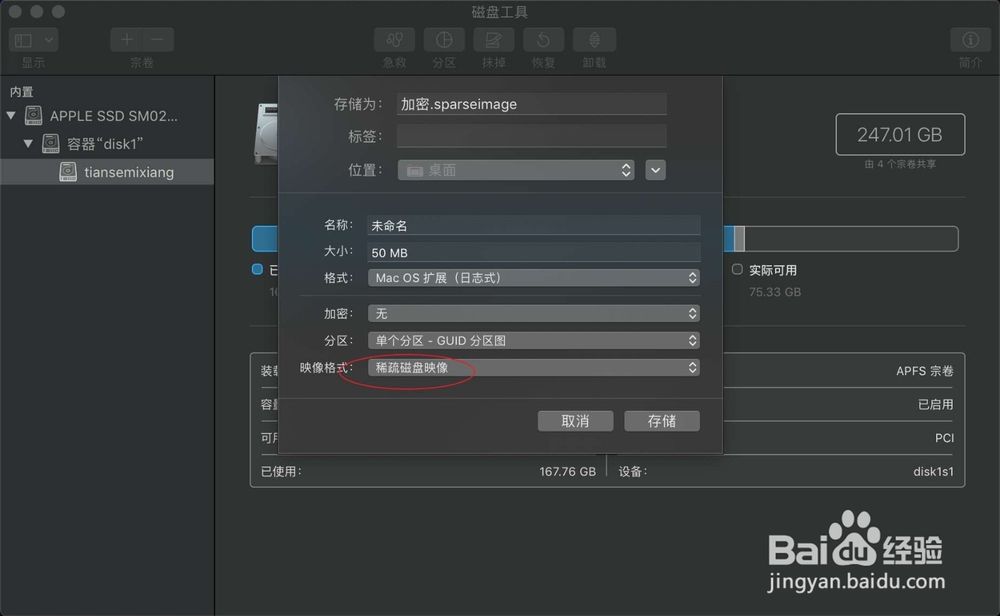
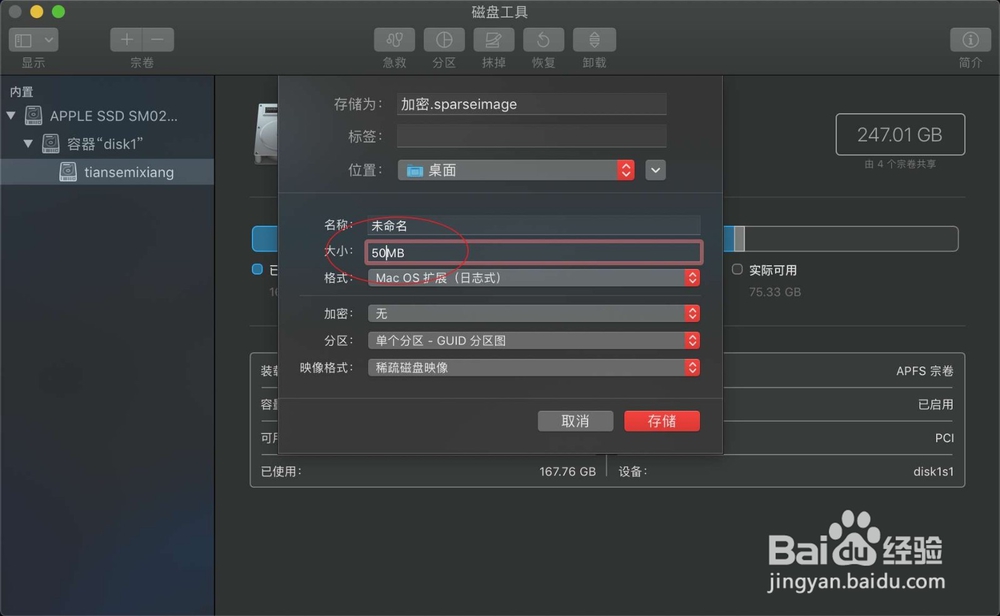
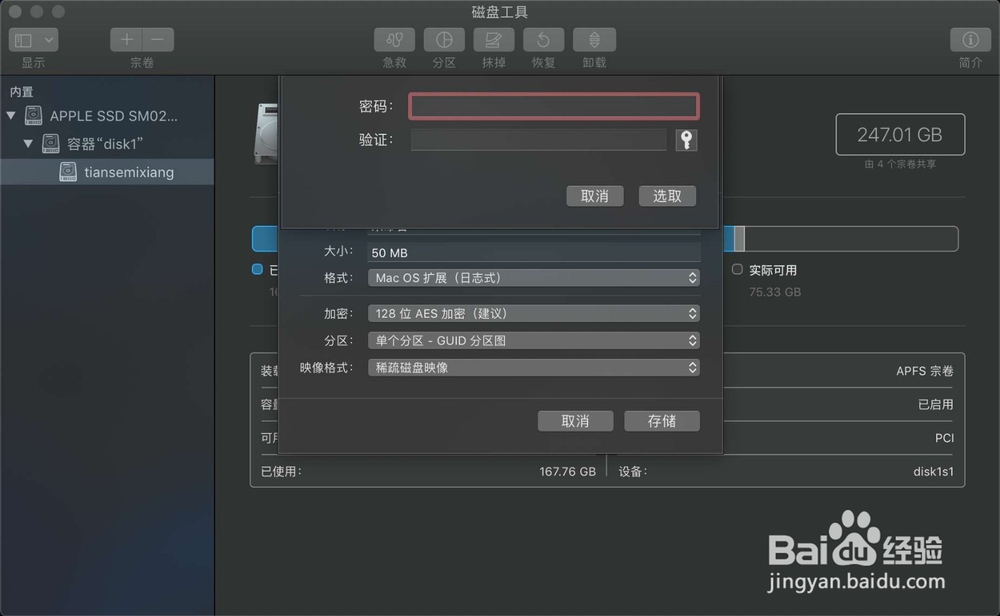
6、然后点击存储,那么就会创建一个加密的磁盘映像。
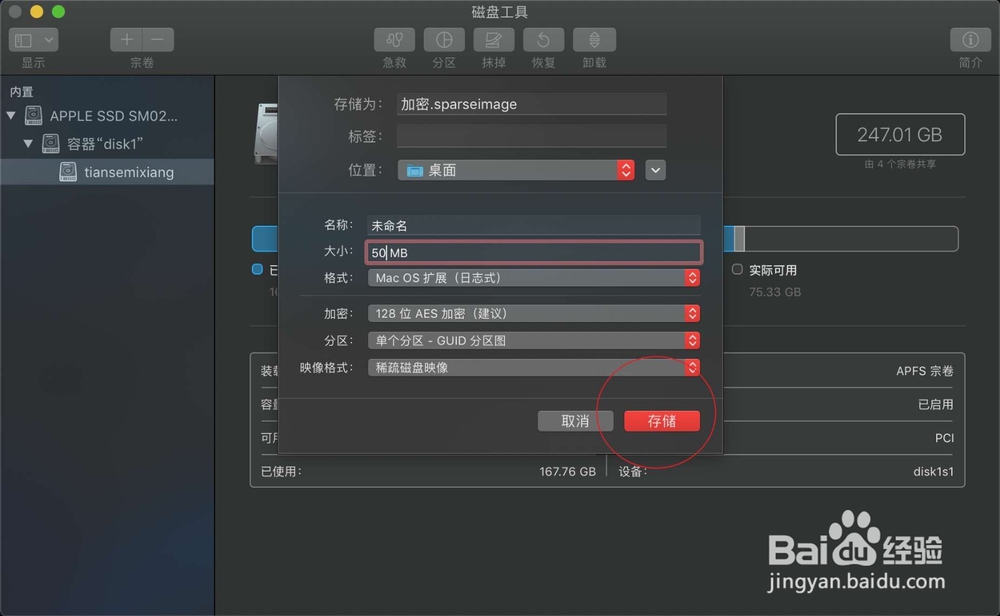
7、此时桌面多个未命名磁盘,点击它,把要加密的文件拖入到未命名这个磁盘上。
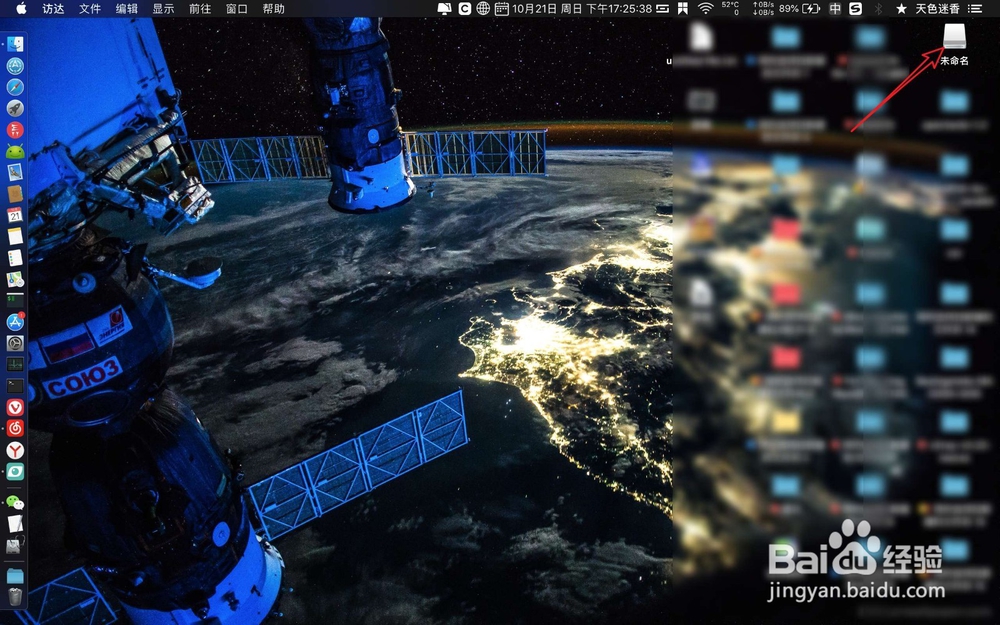
8、点击红色的X退出磁盘,右键磁盘推出。
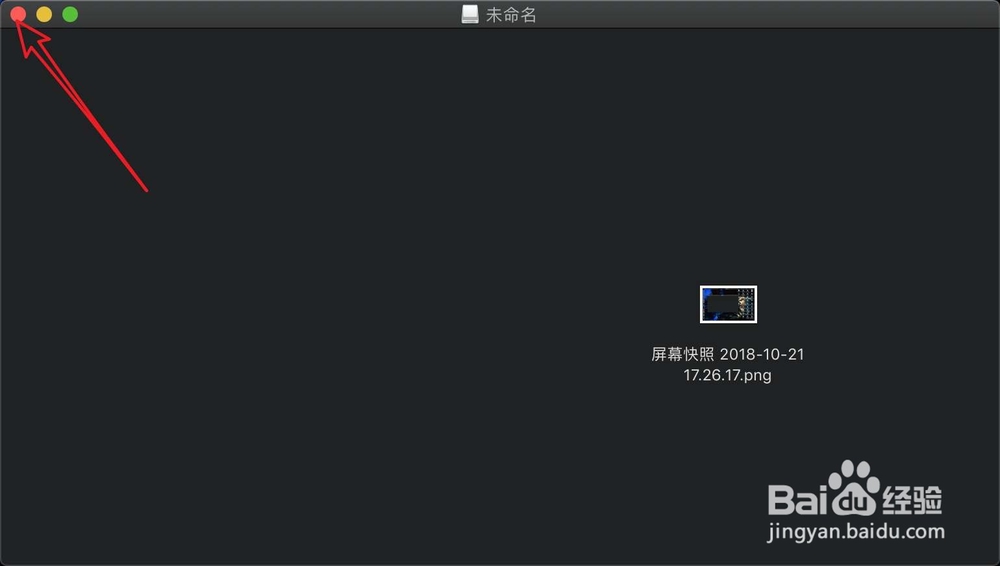
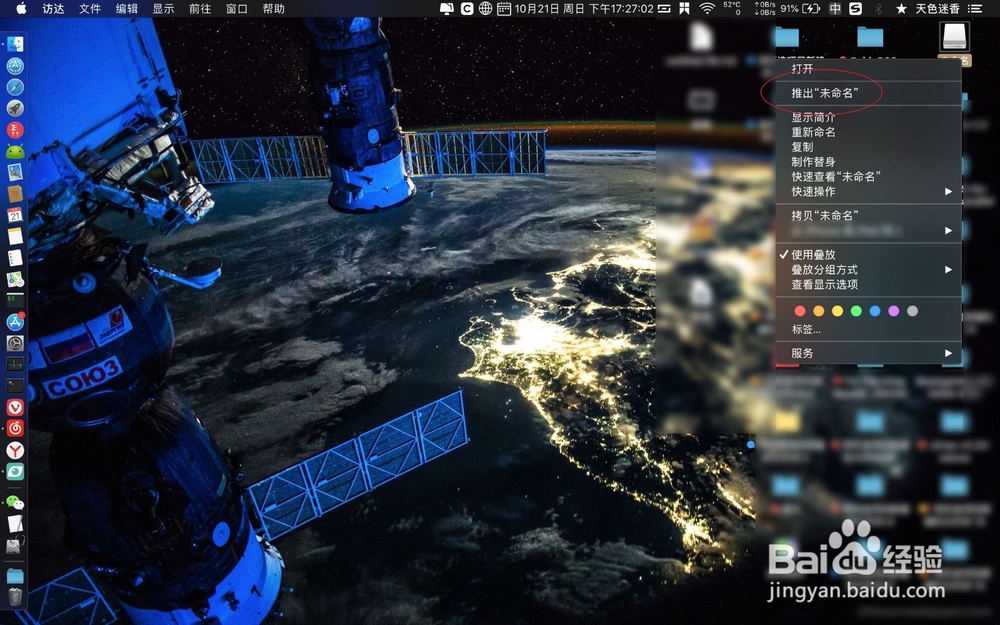
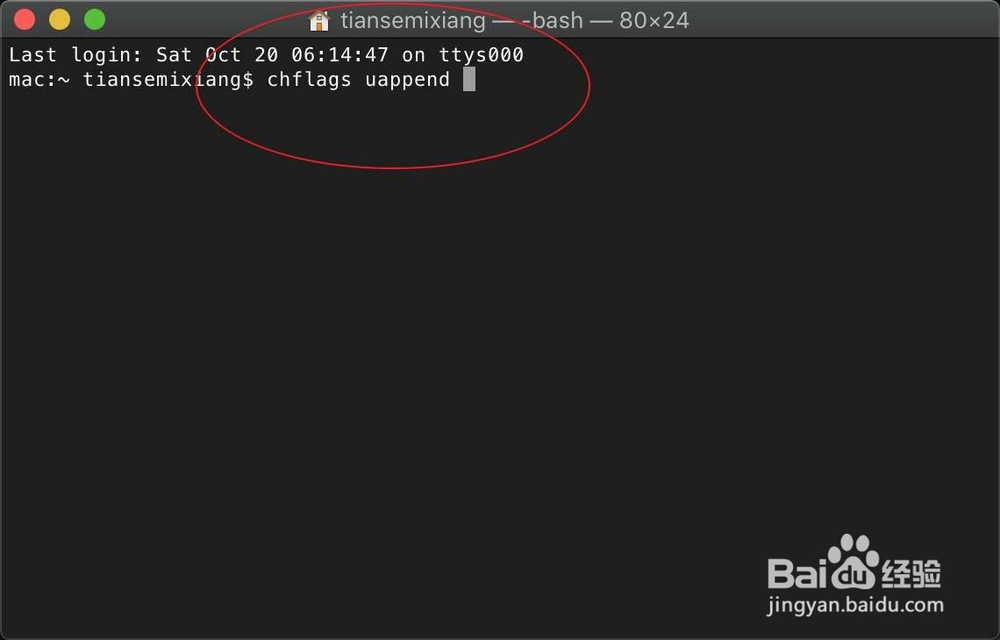
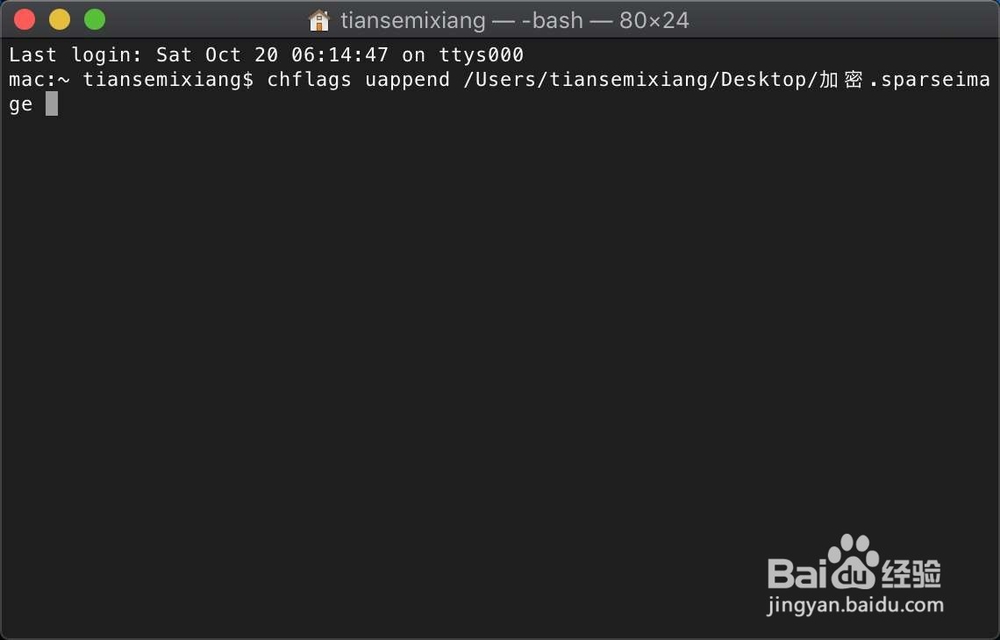
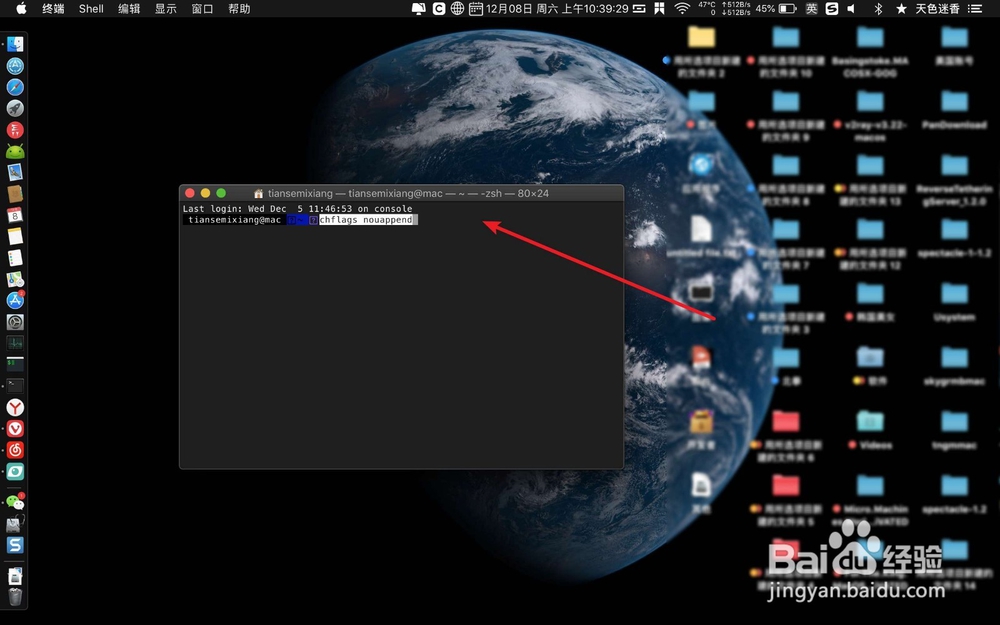
时间:2024-10-12 04:04:25
1、前往点击一下,实用工具点击它。
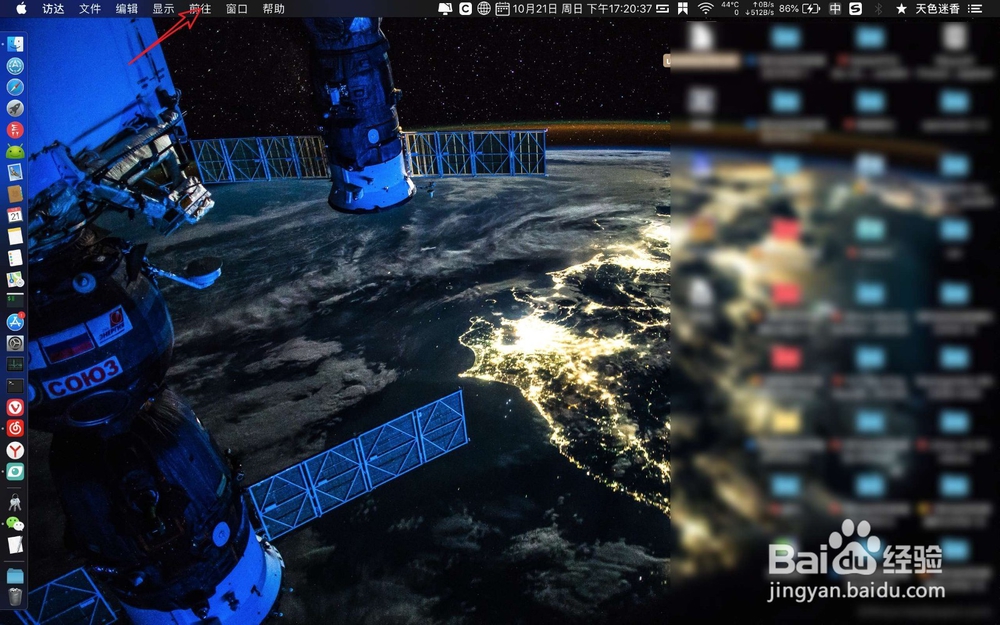
2、磁盘工具点击它,点击文件。
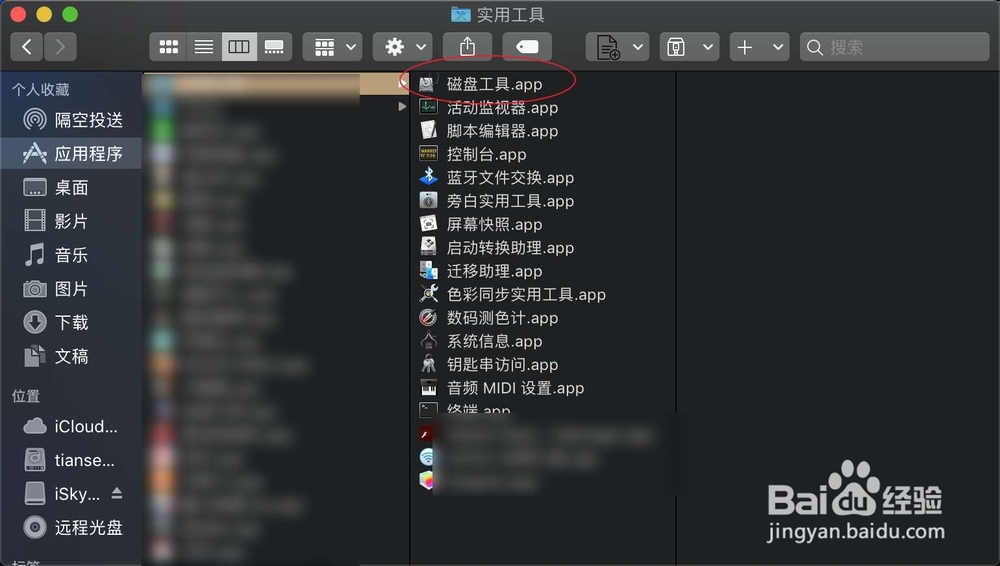
3、点击新建映像空白映像,映像名字,随之设置一个,位置选择桌面。
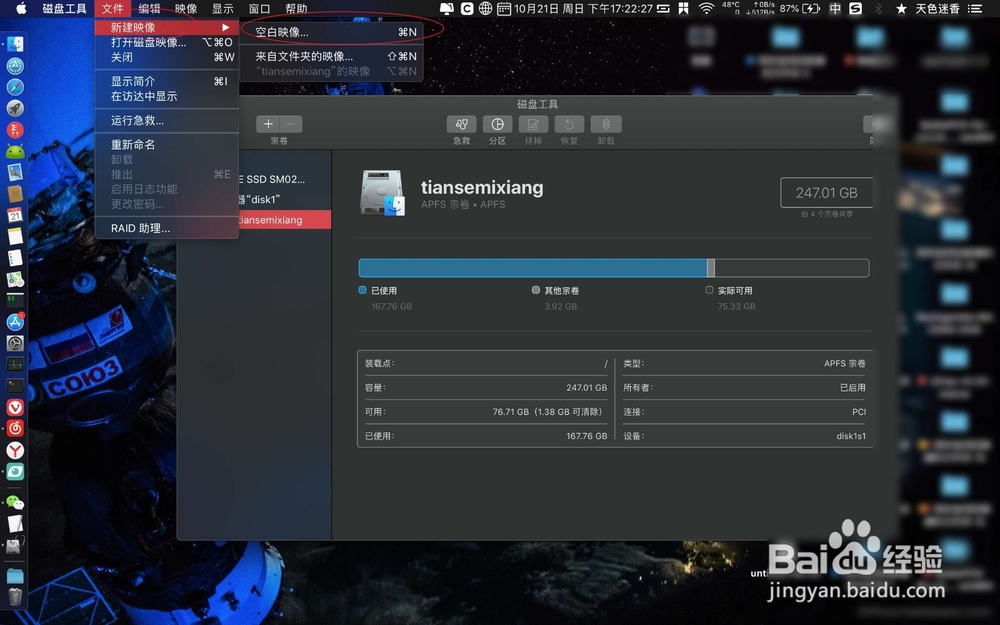
4、硬盘格式选择稀疏磁盘映像,容量这里设置为你要加密的文件的初始大小,多大的文件都可以放进去。
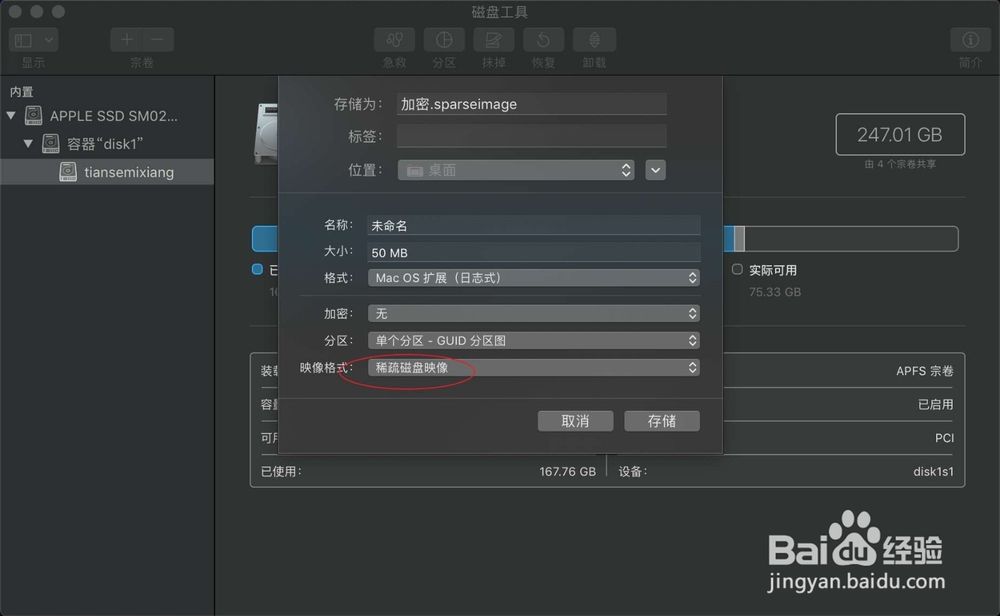
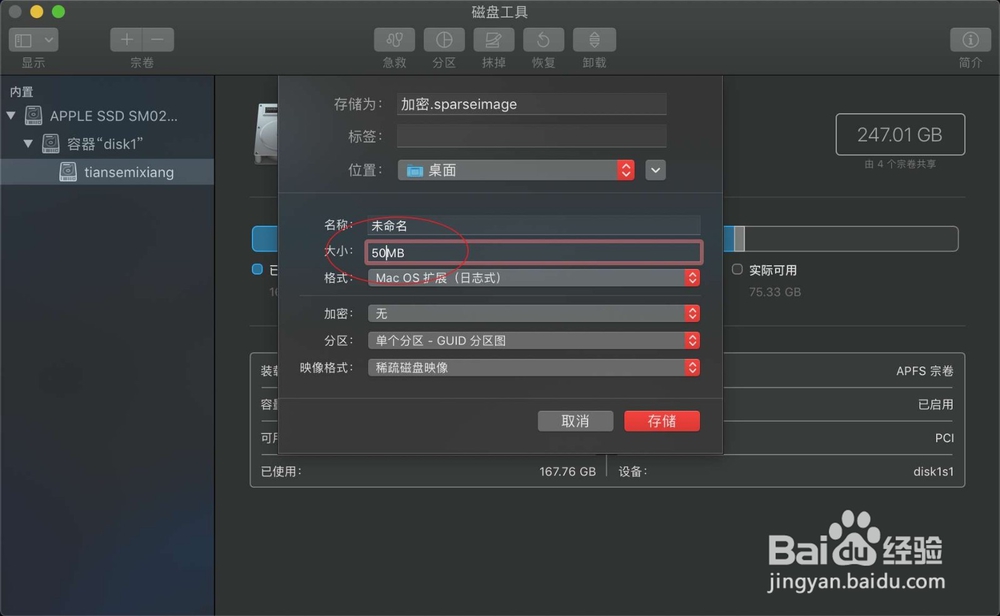
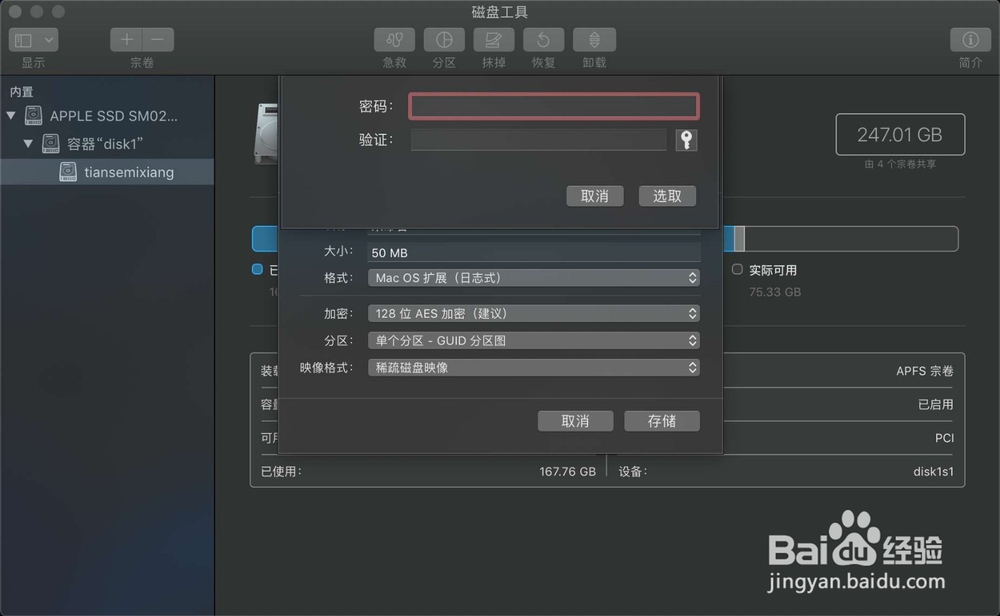
6、然后点击存储,那么就会创建一个加密的磁盘映像。
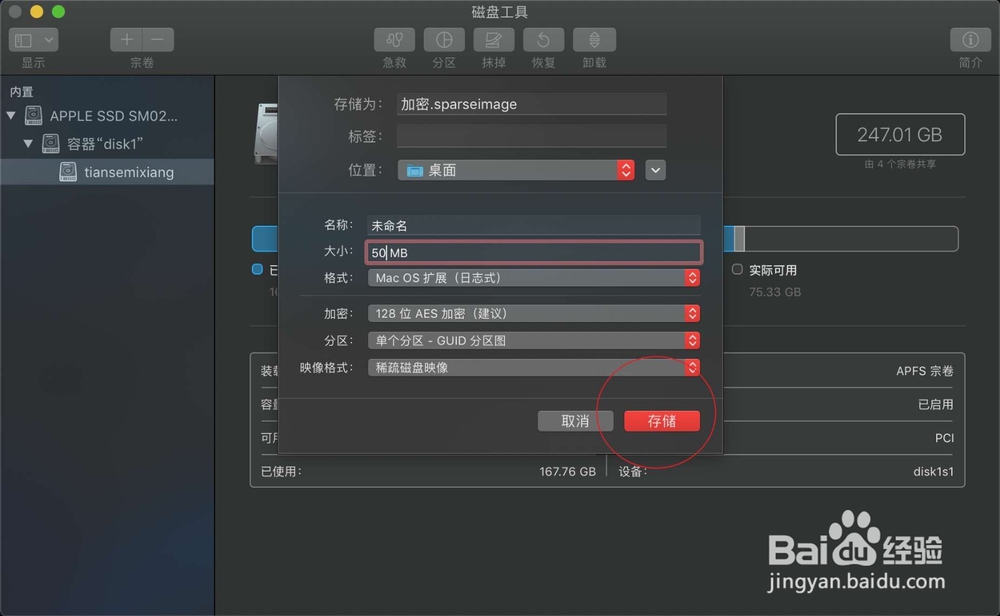
7、此时桌面多个未命名磁盘,点击它,把要加密的文件拖入到未命名这个磁盘上。
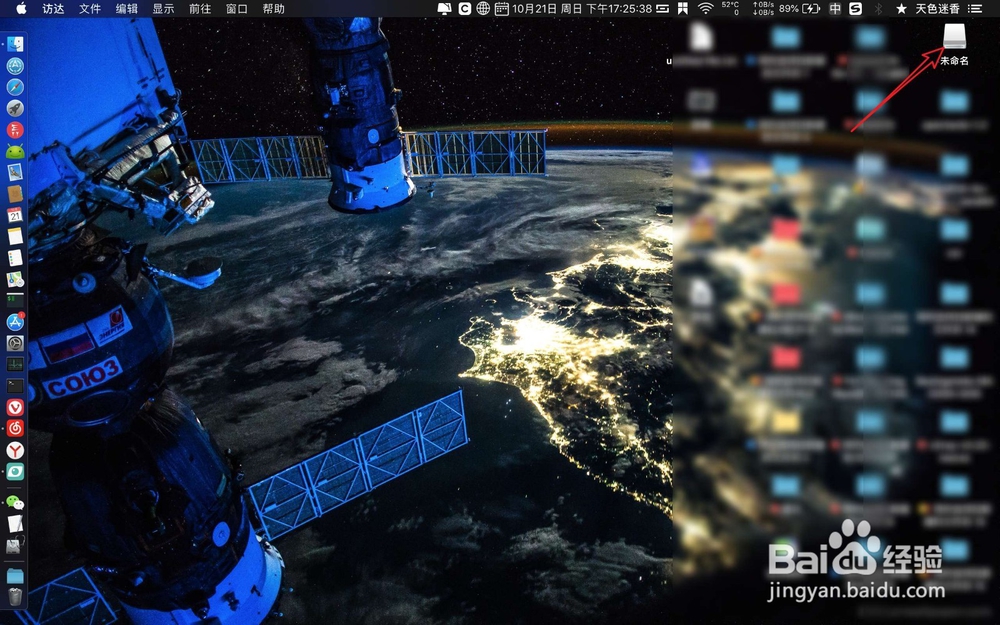
8、点击红色的X退出磁盘,右键磁盘推出。